注意:以下翻译的准确性尚未经过验证。这是使用 AIP ↗ 从原始英文文本进行的机器翻译。
合并多个参数
Foundry Reports 应用程序已被淘汰,旧版报告现在仅以只读形式提供。请参阅报告淘汰公告以获取更多详细信息。
概览
报告允许您将多个参数合并为一个。这对于减少报告中的参数数量特别有用,尤其在以下情况下:
- 如果两个参数在概念上是相同的。 例如,如果您从不同的分析中添加了两个 Contour 微件,它们可能各自将一个单独的 Year 参数引入报告。将两个 Year 参数合并在一起,允许报告访客以一个参数值控制两个 Contour 微件。
- 在文本块中显示参数值。 在某些情况下,您可能希望在文本块中显示当前参数值。将文本块中创建的参数(如在文本中添加参数中所述)合并到从另一个应用程序导入的参数中(如从另一个 Foundry 应用程序添加参数中所述)将实现此目的。此工作流程也在编辑报告中的文本中讨论过。
具体来说,将参数 A 合并到参数 B 中将会:
- 在参数栏中隐藏参数 A,并且
- 使所有受参数 A 影响的微件改为受参数 B 影响。
合并参数
要将一个参数(“参数 A”)合并到另一个参数(“参数 B”)中:
-
(如有需要) 切换到编辑模式。
-
点击并按住参数 A 的拖动手柄。
-
将参数 A 拖到参数 B 上,继续按住鼠标按钮,直到您看到“合并”图标和标签。
-
松开鼠标按钮。
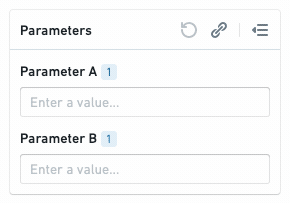
-
在确认对话框中点击 合并。

合并的参数将在参数标题下方显示一个小的“合并”标签。
您可以将任意多个参数合并到一个单一参数中。
解除合并参数
合并是可逆操作。解除合并一个参数将会:
- 在参数栏中再次显示所有关联参数,并且
- 使所有最初受关联参数影响的微件再次由这些参数控制(而不是“主”合并参数)。
解除合并一个合并的参数会导致其所有关联参数都被解除合并,而不仅仅是最近关联的参数。
要解除合并一个参数:
-
(如有需要) 切换到编辑模式。
-
点击参数栏中合并参数旁边的齿轮图标。
-
在参数设置菜单中点击 解除合并。

-
在确认对话框中点击 解除合并。
